CAD绘制花朵教程
返回CAD绘制花朵教程
可能很多初学CAD的小伙伴,在CAD中绘制花朵还不是很熟悉?下面小编给大家分享如何演示花朵的绘制方法和步骤。
1、首先,在桌面找到中望图标,点击启动中望CAD软件。
2、进入界面之后,执行“圆”命令(c),如下图绘制一个半径为20mm的圆,再执行“多边形”命令,绘制一个内切于圆的正五边形,距离圆半径为60mm。
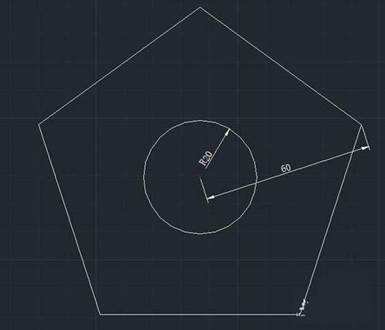
3、依次选择“绘图—圆弧—起点、端点、半径”菜单命令,过五边形上侧二条边的中点,绘制半径为29mm的圆弧。
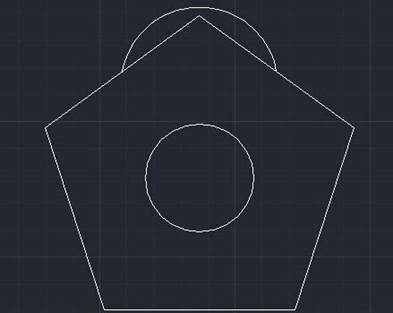
4、执行“阵列”命令(AR),选择上一步所绘制的圆弧对象,再选择“极轴”选项,设置捕捉内圆心点作为阵列的中心点,再设置阵列数为“5”,从而完成对圆弧进行阵列。
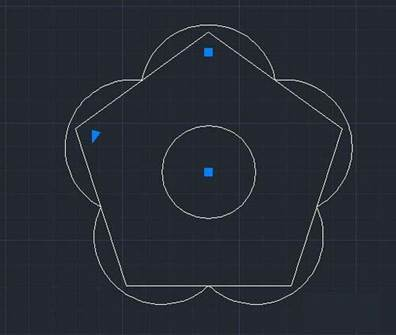
5、执行“删除”命令(E),将五边形删除;再执行“施转”命令,围绕圆心将圆弧旋转45度。
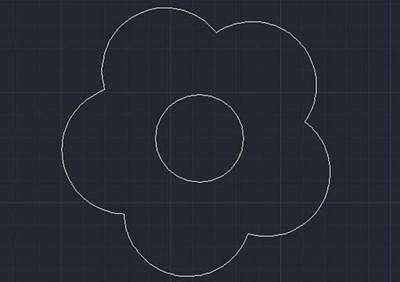
6、执行“多段线”命令,设置起始宽度为5mm,端点宽度为5mm,绘制一条如图所示的圆弧。
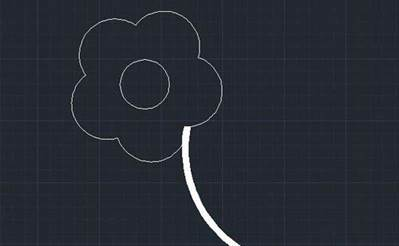
7、再执行“多段线”命令(pl),设置起始宽度为0,端点宽度为5mm,绘制一条圆弧,并通过执行“复制”命令(co),再复制出二条多段线,最后依次分别选择多段线,拖动多段线夹点位置,绘制图示图形。
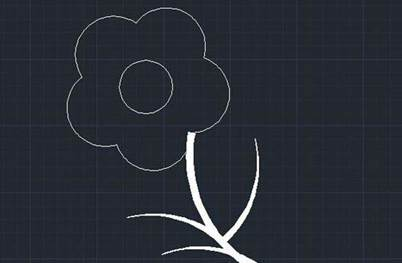
8、最后,按组合键【ctrl+1】,再打开特性面板,在特性面板下拉列表中,将花朵的颜色改为绿色。
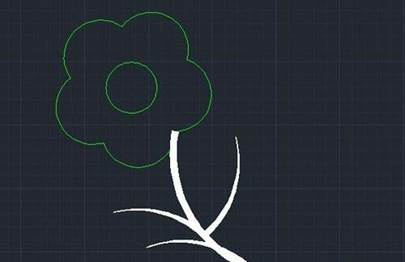
推荐阅读:CAD系统变量怎么还原
推荐阅读:CAD折断线怎样准确绘制


























